Come creare un prompt di ricerca in tempo reale
Questo articolo mostra ai tecnici dei prompt come creare un prompt con la funzione di live crawling di AIPRM. Si imparano anche due scorciatoie per risparmiare tempo. Si tratta di biforcazioni e variabili.
Prerequisiti #
Per mantenere una lunghezza ragionevole dell’articolo, salterò alcuni dettagli importanti. Vi invito a imparare questi dettagli leggendo questi articoli prima di iniziare a creare un prompt con live crawling.
- Come creare un prompt
- Come aggiungere le variabili
Creare un clone #
Non inizierò con un modulo vuoto e costruirò un modello di prompt da zero. Invece, clonerò un prompt esistente e poi aggiungerò delle personalizzazioni.
- Andate su ChatGPT e accedete ad AIPRM.
- Fare clic sulla scheda Pubblico.
- Andare nel campo di ricerca e inserire una parola chiave, ad esempio strisciare.
- Selezionare una richiesta e fare clic sull’icona dell’occhio.
Quando si trova un prompt che sembra un buon punto di partenza, scorrere il modulo e fare clic sul pulsante Forcella come prompt privato.
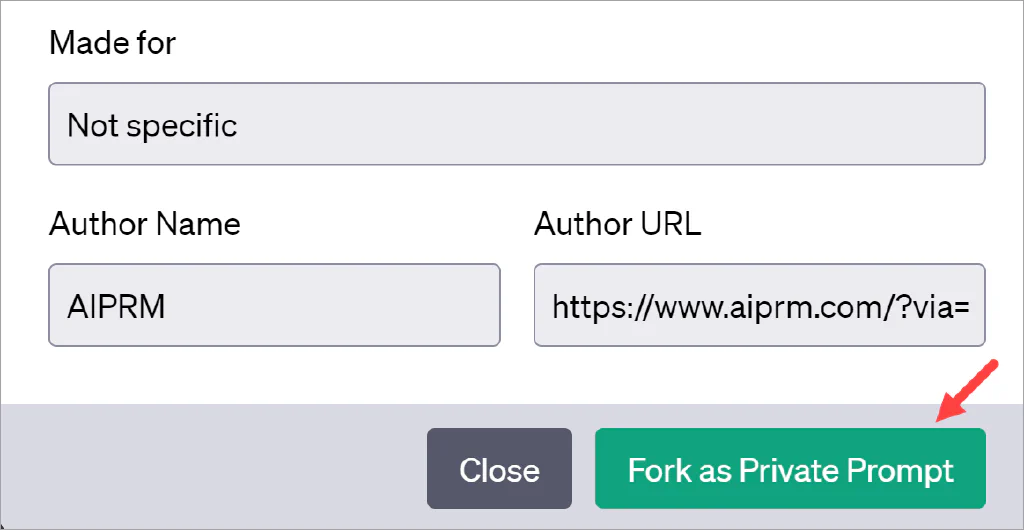
Viene visualizzato un nuovo modulo.
- Scorrere il modulo e modificare il testo nel campo Titolo.
- Aggiungete il vostro nome nel campo Nome autore.
- Fare clic su Salva promemoria.
- Nella dashboard di ChatGPT, fate clic sulla scheda Proprio per visualizzare il prompt.
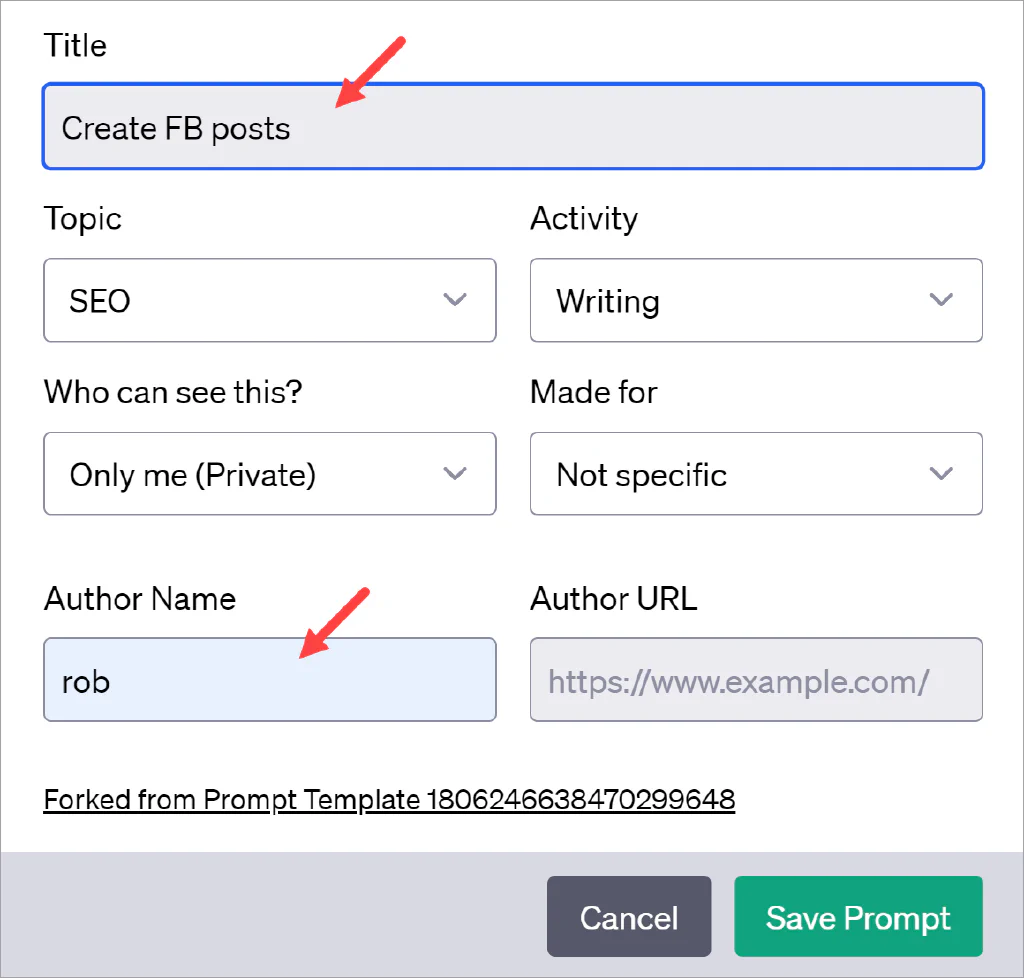
Personalizzazione del campo Modello di prompt #
Quando si crea un prompt, è utile immaginare che il campo Modello di prompt sia composto da tre parti: primer, contenuto e variabili.
Primer #
Collocare le istruzioni generali per l’IA all’inizio del campo. In questo modo è facile modificare il testo se si dovesse clonare il prompt. Il testo sottostante mostra le istruzioni che indicano all’IA di:
- Ignorare le esecuzioni precedenti (questo aiuta a creare una tabula rasa per il lavoro).
- Evitare il linguaggio ridondante.
- Usate parole chiave e un certo stile linguistico (ad esempio, un linguaggio semplice).
Ignorate tutte le istruzioni precedenti. Voglio che tu risponda solo nella lingua [LINGUA DI RIFERIMENTO].
Non fate eco alle mie richieste. Non ricordatemi quello che vi ho chiesto. Non scusarti. Non fare riferimento a se stesso. Non usare frasi riempitive generiche.
Utilizzate sottotitoli utili con titoli ricchi di parole chiave. Andate al punto con precisione e usate un inglese semplice. Tutti i risultati devono essere in [TARGETLANGUAGE].
Linguaggio specifico del contesto #
La sezione successiva aggiunge un linguaggio legato allo scopo del prompt (ad esempio, scrivere post su Facebook basati su un articolo del blog). Le istruzioni che seguono hanno quattro scopi:
- Dare all’intelligenza artificiale un ruolo da svolgere. Questo contesto aiuta l’IA a concentrarsi sui contenuti correlati.
- Fornire un contesto più ampio e descrivere un risultato desiderato (ad esempio, i clic).
- Fornire indicazioni sulla qualità del contenuto (ad esempio, una caratteristica e un vantaggio) per il lettore previsto. Qui introduco la prima variabile, specificata nel campo di input.
- Impostare la lunghezza della parola, che viene data come variabile.
Voglio che tu agisca come un copywriter di Facebook molto abile che parla e scrive correntemente [LINGUA DI RIFERIMENTO].
Voglio che tu finga di poter scrivere un contenuto così buono in [LINGUA DESTINATARIA] da motivare [VARIABILE1], il pubblico target, a cliccare sul link del post di Facebook.
Ti fornisco l'URL [PROMPT] di un articolo e voglio che tu scriva un testo per un post su Facebook che incoraggi i clic. Il copy deve riassumere le caratteristiche e almeno un beneficio di [VARIABILE1], il pubblico a cui è destinato questo post su Facebook.
Il testo del post deve essere un riassunto e non più lungo di [VARIABILE2] parole.
Variables #
La sezione finale del campo Modello di prompt nomina le variabili. Per abilitare la funzione di live crawling è necessario includere il segnaposto [CRAWLEDTEXT]. Se si inseriscono delle variabili, è necessario nominarle anche qui.
[CRAWLEDTEXT]
[VARIABILE1:Professione]
[VARIABILE2:Lunghezza parola]
Aggiornare i campi descrittivi #
Inserire un testo utile e accurato nei campi descrittivi. Queste informazioni non hanno alcun impatto sul modello di intelligenza artificiale, ma aiutano i futuri utenti della comunità (se si decide di rendere pubblica la richiesta). Assicurarsi di impostare il prompt come privato mentre si lavora su di esso. When you’re finished with the first round of updates, click Save Prompt.
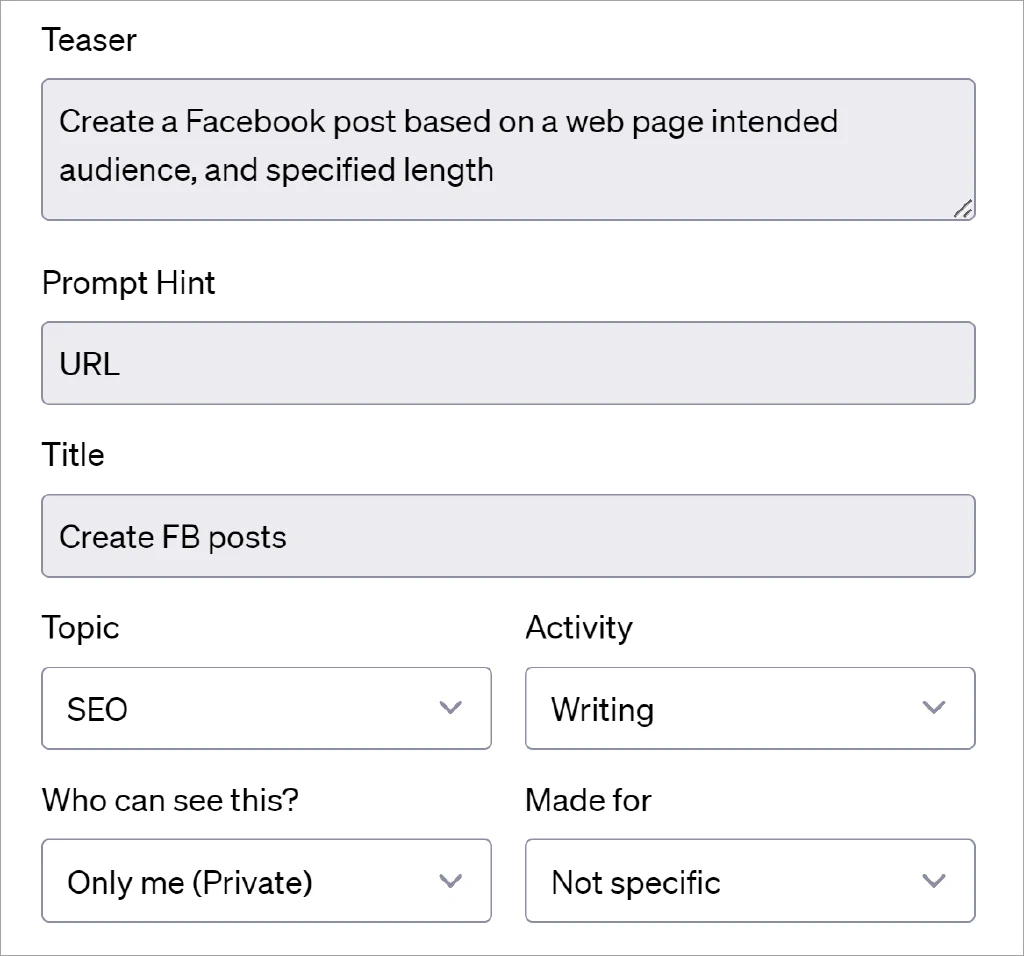
Test #
Per eseguire il prompt:
- Fare clic una volta sul nome del prompt. Il nome del prompt viene visualizzato nell’angolo superiore sinistro del campo di immissione.
- Aggiungere valori ai campi variabili (se disponibili).
- Configurare facoltativamente altre impostazioni (ad esempio, Uscita in, Tono, Stile di scrittura).
- Incollare l’URL della pagina web.
- Fare clic sull’icona Invia messaggio.
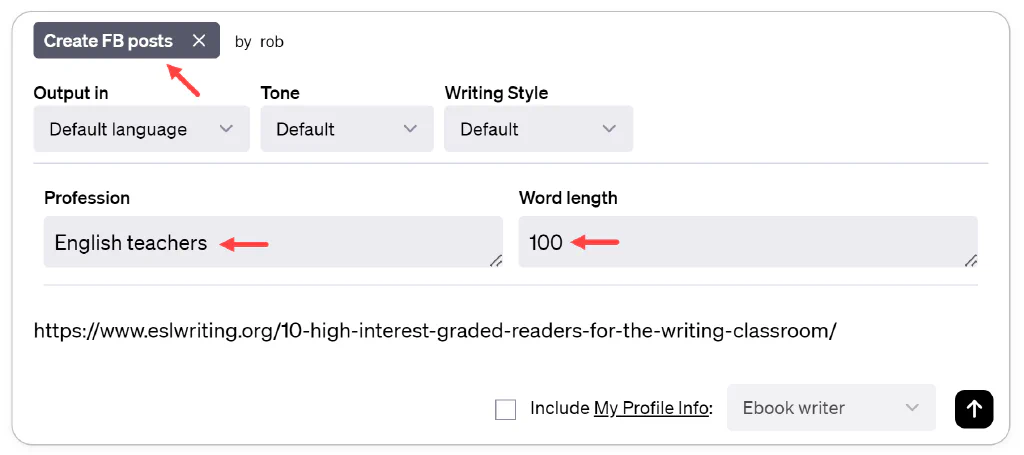
ChatGPT genera il contenuto. Nell’esempio seguente, l’output non è conforme alle istruzioni del modello. Questo è normale. In questo caso, il numero di parole è superiore al limite impostato nella variabile.
Il prompt engineer deve tornare al modello e modificare le istruzioni finché l’output non soddisfa le aspettative. Per creare un modello di prompt utile e accurato sono necessarie prove e ripetizioni.
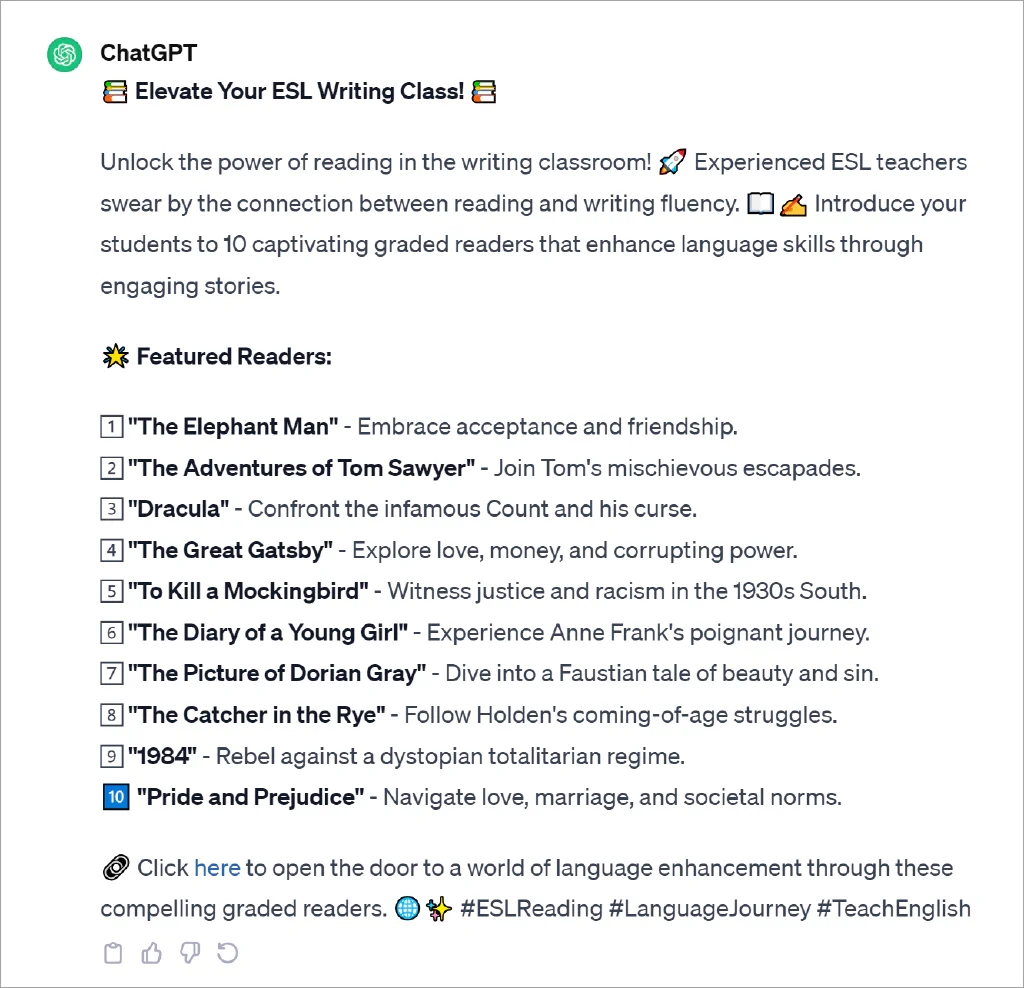
Leggi di più
Per ulteriore supporto sui prompt di live crawling, visitare il Forum della comunità AIPRM.